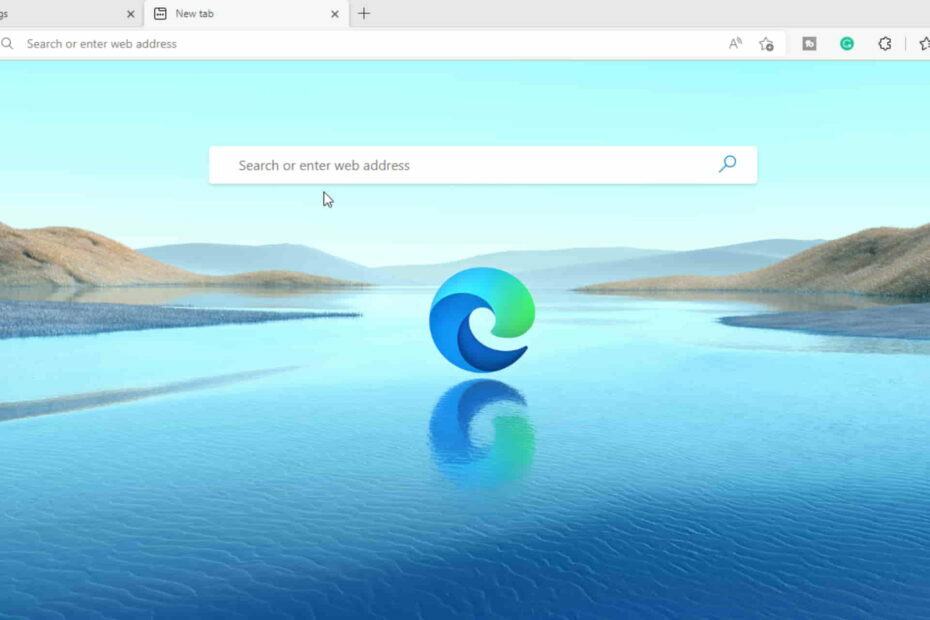Problémy so serverom môžu často spôsobiť tento problém na MS Edge
- Chyba dostupnosti Shellpage sa vyskytuje v Microsoft Edge väčšinou pri spustení Bing Chat AI.
- Chybné aktualizácie môžu ovplyvniť výkon prehliadača a vymazanie vyrovnávacej pamäte prehliadača a údajov by to malo vyriešiť.

- Jednoduchá migrácia: použite asistenta Opera na prenos odchádzajúcich údajov, ako sú záložky, heslá atď.
- Optimalizujte využitie zdrojov: vaša pamäť RAM sa využíva efektívnejšie ako v iných prehliadačoch
- Vylepšené súkromie: integrovaná bezplatná a neobmedzená sieť VPN
- Žiadne reklamy: vstavaný blokovač reklám zrýchľuje načítanie stránok a chráni pred ťažbou údajov
- Priateľské k hrám: Opera GX je prvý a najlepší prehliadač na hranie hier
- Stiahnite si Operu
Niektorí z našich čitateľov nedávno nahlásili problém, s ktorým sa stretli Microsoft Edge internetový prehliadač. Tvrdí sa, že Edge nasmeruje používateľov na stránku s názvom Shellpage namiesto zamýšľanej adresy URL.
Ak máte podobné problémy, ako napríklad, že mi Shellpage neumožňuje prístup k určitým stránkam, neznepokojujte sa. Tento článok vám poskytne dôvod a spôsob, ako chybu opraviť.
- Prečo mi Shellpage neumožňuje prístup k určitým stránkam?
- Čo môžem urobiť, ak mi Shellpage nedovolí prístup k určitým stránkam?
- 1. Vymažte údaje prehliadania Edge
- 2. Odstráňte rozšírenia prehliadača
- 3. Obnovte predvolené nastavenia Microsoft Edge
Prečo mi Shellpage neumožňuje prístup k určitým stránkam?
Aj keď ide o neobvyklú chybu, existuje niekoľko vecí, ktoré mohli spôsobiť, že stránka Shellpage mi neumožní prístup k určitým stránkam. Nižšie sú uvedené niektoré z možných príčin chyby;
- Problémy so serverom – Jedným z hlavných dôvodov je, že servery Edge môžu mať technické problémy, ktoré vám môžu brániť v prístupe k určitým stránkam. Môže to byť spôsobené údržbou alebo aktualizáciou serverov alebo neočakávanými technickými chybami.
- Používanie Edge's Bing Chat – V porovnaní s vyššie uvedeným sa toto správanie môže vyskytnúť pri používaní niektorých funkcií dostupných na bočnom paneli Edge, ako napr. Bing Chat. Používatelia tvrdili, že sa s týmto problémom stretávajú, keď internetové pripojenie je slabé alebo
- Chybná aktualizácia - Je možné, že ste nainštalovali (alebo váš systém automaticky aktualizoval) chybnú aktualizáciu. Toto sa stane, keď chýbajú niektoré aktualizačné súbory alebo mať problémy. Ak chcete problém vyriešiť, môžete sa jednoducho vrátiť k predchádzajúcemu bodu obnovenia.
- Poškodené súbory vyrovnávacej pamäte – The prítomnosť poškodených súborov vyrovnávacej pamäte môže tiež spôsobiť nesprávne fungovanie prehliadača Edge alebo akéhokoľvek iného programu, pretože ukladá údaje pre rôzne webové stránky, ktoré navštívite. Problém by malo pomôcť vyriešiť vymazanie vyrovnávacej pamäte prehliadača.
Teraz, keď poznáte niektoré z možných príčin tejto chyby, poďme skontrolovať, ako môžete problém vyriešiť.
Čo môžem urobiť, ak mi Shellpage nedovolí prístup k určitým stránkam?
Pred pokusom o niektoré z pokročilých riešení by ste mali zvážiť vykonanie nasledujúcich predbežných kontrol;
- Vymažte vyrovnávaciu pamäť prehliadača.
- Skontrolujte svoje internetové pripojenie.
- Použite iný internetový prehliadač – niektoré z nich si môžete pozrieť najlepšie internetové prehliadače pre Windows 10.
- Otvorte novú kartu a odstráňte kartu Shellpage.
- Spustite rovnaký dotaz v inom prehliadači.
- Aktualizujte svoj počítač.
Po potvrdení vyššie uvedených kontrol a žiadna z nich nevyrieši problém, môžete preskúmať pokročilé riešenia uvedené nižšie.
1. Vymažte údaje prehliadania Edge
- Spustiť Hrana, klikni na trojbodkové menu a vyberte nastavenie možnosť.

- Kliknite na Ochrana osobných údajov, vyhľadávanie a služby na ľavej table. Prejdite na Vymazať údaje prehliadania a kliknite na položku Vyberte, čo chcete vymazať tlačidlo.

- Vyberte a Časové rozpätiea začiarknite políčka pre Prehladavat historiu, História sťahovania, Súbory cookie a ďalšie údaje stránok, a Obrázky a súbory uložené vo vyrovnávacej pamäti. Potom kliknite na Vymazať teraz tlačidlo.

- Znova spustite Edge a potom skúste navštíviť webovú stránku, ktorá presmerovala na chybu Shellpage v Edge, aby ste zistili, či sa stále vyskytuje.
Vymazanie údajov prehliadania by malo pomôcť opraviť chyby stránky Shellpage, ktorá mi neumožňuje prístup k určitým stránkam. Môžete tiež použiť ktorýkoľvek z najlepší softvér na čistenie pamäte pre Windows tiež.
2. Odstráňte rozšírenia prehliadača
- Spustite svoj Hrana prehliadač.
- Skopírujte a prilepte odkaz nižšie do panela s adresou a potom stlačte Zadajte:
edge://extensions/
- Vypnite prepínač rozšírenia.
- Reštartujte počítač a skontrolujte, či je problém vyriešený.
Existujú len zriedkavé prípady, keď rozšírenia Edge bránia prehliadaču pripojiť sa ku konkrétnym webovým stránkam. Ak sa však táto chyba zobrazí po inštalácii konkrétneho rozšírenia, skúste ho odstrániť.
- Ako povoliť režim Internet Explorer (IE) v Microsoft Edge
- Microsoft Edge sa neaktualizuje? Ako to manuálne vynútiť
- Niečo sa pokazilo na Bing: Ako obísť túto chybu
3. Obnovte predvolené nastavenia Microsoft Edge
- Spustite Microsoft Edge prehliadač na vašom zariadení. Klepnite na tri vodorovné bodky v pravom hornom rohu a kliknite na nastavenie.

- Teraz kliknite na Obnoviť nastavenia na ľavej table. Ďalej kliknite na Obnoviť nastaveniana ich predvolené hodnoty.

- Vo vyskakovacom okne kliknite na Resetovať.
- Reštartujte prehliadač Edge a zistite, či teraz máte prístup na stránku.
V prípade akéhokoľvek programu alebo zariadenia obnova nastavení do ich predvoleného stavu zvyčajne vyrieši väčšinu problémov a pomôže ich opätovné spustenie.
A to je to, ako opraviť stránku Shellpage, ktorá mi neumožňuje prístup k určitým problémom so stránkami.
Ak pre vás nefunguje žiadna z opráv uvedených v tomto článku, môžete si prezrieť nášho podrobného sprievodcu o spôsoboch trvalej opravy nemôže dosiahnuť túto chybu stránky a skúste kroky jeden po druhom na vyriešenie problému.
Ak máte nejaké otázky alebo návrhy, neváhajte použiť sekciu komentárov nižšie.
Stále máte problémy? Opravte ich pomocou tohto nástroja:
SPONZOROVANÉ
Ak rady uvedené vyššie nevyriešili váš problém, váš počítač môže mať hlbšie problémy so systémom Windows. Odporúčame stiahnutím tohto nástroja na opravu počítača (hodnotené ako skvelé na TrustPilot.com), aby ste ich mohli jednoducho osloviť. Po inštalácii stačí kliknúť na Spustite skenovanie tlačidlo a potom stlačte Opraviť všetko.